Mac / iPhone / iPad에서 키 체인 암호를 보는 최선의 2 가지 방법
대부분의 사람들은 키 체인이 무엇인지 모릅니다. Apple의 암호 관리 유틸리티로 MacOS 및 iOS 운영 체제와 함께 제공되는 기본 제공 기능으로 웹 사이트에 로그인하고 암호를 기억할 수있는 웹 브라우저 인 Google Chrome과 유사합니다. 키 체인은 동일하지만 더 높은 수준이며 Apple 장치 만 사용할 수 있으며 두 대의 Apple 장치간에이 암호를 동기화 할 수도 있습니다. 원하는 경우 두 장치에서 암호를 볼 수도 있습니다. 키 체인 암호보기 열쇠 고리 금고 안에 안전하게 보관되어 있습니다. 두 장치 모두에서 기능을 활성화해야하며 복잡한 절차를 거쳐 해당 암호를 확인해야합니다.
1 부 : iPhone / iPad에서 키 체인 패스보기
키 체인 암호 iPhone을 보는 것은 매우 간단합니다. 우선, 비밀번호를 사용하려면 장치에서 해당 기능을 활성화해야합니다.
1 단계 : iOS 기기를 열고 '계정 및 비밀번호'로 이동합니다.
2 단계 : 다음 페이지에서 '앱 및 웹 사이트 비밀번호'를 탭합니다.

3 단계 : 나중에 Touch ID를 사용하여 신원을 확인하거나 비밀번호를 사용할 수 있습니다.
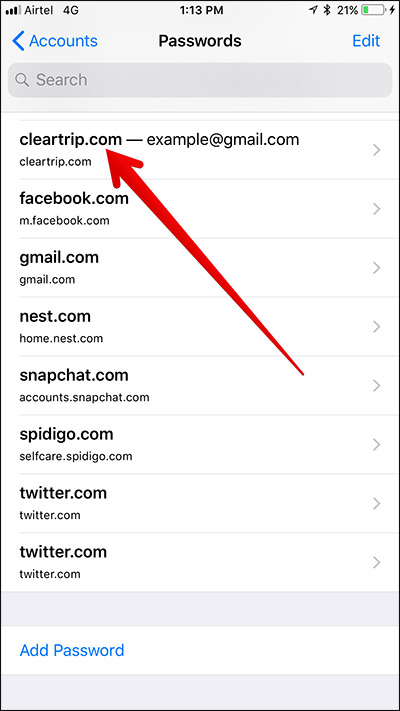
이렇게하면 iCloud를보고 사용할 수 있습니다.iPhone 및 iPad의 키 체인. 그러나 iCloud에는 웹 인터페이스가 있지만 iCloud는 웹 인터페이스가 중요한 정보에 액세스 할만큼 안전하지 않다고 생각하지 않으므로 키 체인 암호에 액세스 할 수 없습니다. 키 체인은 세계에서 안전한 암호 보관소.
2 부 : Mac에서 키 체인 암호보기
평상시처럼 키 체인 기능을 활성화해야합니다.장치에서 iCloud 키 체인 암호를 볼 수 있습니다. 하지만 iOS 기기에서만 기능을 활성화 한 경우 Mac에서 저장된 키 체인 비밀번호를 볼 수 없습니다.
Mac에서 Keychain 암호를 보는 방법은 다음과 같습니다.
1 단계 : Mac 장치를 열고 Spotlight를 실행합니다.
2 단계 : 이제 Keychain Access를 실행하십시오.
3 단계 : 많은 정보가 제공되므로 왼쪽으로 이동하여 항목 목록을 클릭하거나 세부 정보를 찾으려면 해당 웹 사이트로 이동하십시오.
4 단계 : 찾은 후에는 두 번 클릭하고 "암호 표시"옵션을 선택해야합니다.

5 단계 : 마지막으로 인증을해야만 암호를보고 액세스 할 수 있습니다.
당신은 또한에 관심이있을 수 있습니다 : iCloud 키 체인 보안 코드를 찾는 방법
결론
보시다시피 이것이 포괄적 인 iCloud입니다.키 체인 검토 및 키 체인 보관소에서 암호를 보는 것은 쉽지 않습니다. 안전한 암호화 된 장소이지만 기본 암호와 ID를 잊어 버리면 불가능합니다. 처음부터 설정해야합니다. 이 경우 암호를 우회 할 수있는 우수한 소프트웨어가 있습니다.이 소프트웨어는 Tenorshare 4uKey - Password Manager로 알려져 있습니다. iPhone 또는 iPad에서 저장된 비밀번호를 찾는 데 매우 효과적이고 효과적인 iOS 비밀번호 관리자 및 찾기 도구입니다. Wi-Fi 비밀번호, 웹 사이트 및 앱 로그인 비밀번호, 메일 계정 비밀번호, Apple ID 및 신용 카드 정보를 표시 할 수있는 훌륭한 알고리즘을 자랑합니다. Tenorshare의 안정에서 오는이 iOS 암호 찾기 도구는 매우 유력한 소프트웨어입니다. 추천!



![[Fixed] Accounts가 로그인 키 체인을 사용하고 싶습니다.](/images/keychain/fixed-accountsd-wants-to-use-the-login-keychain.jpg)






